'>
Ако продължавате да получавате произволни сини екрани с fltmgr.sys напоследък не се паникьосвайте Често изобщо не е трудно да се поправи ...
Коригира за fltmgr.sys в Windows 10 и 7
Ето пет поправки, които помогнаха на други потребители да разрешат проблема fltmgr.sys син екран на проблем с грешка.
Ако ти НЕ МОГА влезте във вашата компютърна система, моля започнете от Поправка 1 ; Ако ти МОГА влезте правилно във вашата компютърна система, моля, започнете от Поправка 2 .
- Влезте в безопасен режим с работа в мрежа
- Актуализирайте драйверите на вашето устройство
- Стартирайте SFC сканирането
- Проверете хардуерните проблеми
- Проверете грешките на дисковете
Fix 1: Влезте в безопасен режим с работа в мрежа
1) Уверете се, че компютърът ви е изключен .
2) Натиснете бутона за захранване за да включите вашия компютър. След това, когато Windows показва екран за вход (т.е. Windows е напълно стартиран), продължително натискане бутона за захранване за да го изключите.
3) Повторете 1) и 2) докато екранът не каже Подготовка на автоматичен ремонт .

4) Изчакайте Windows да завърши диагностицирането на вашия компютър и кликнете Разширени опции .
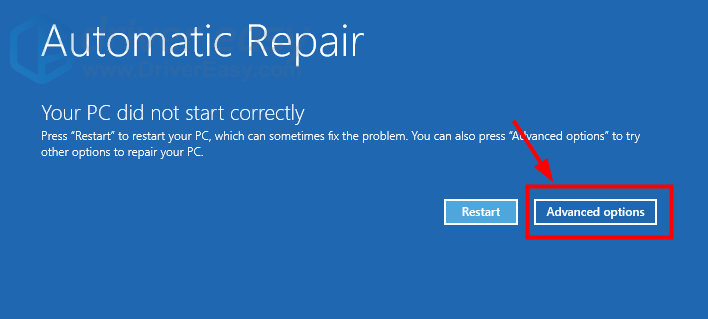
5) Щракнете Отстраняване на неизправности .
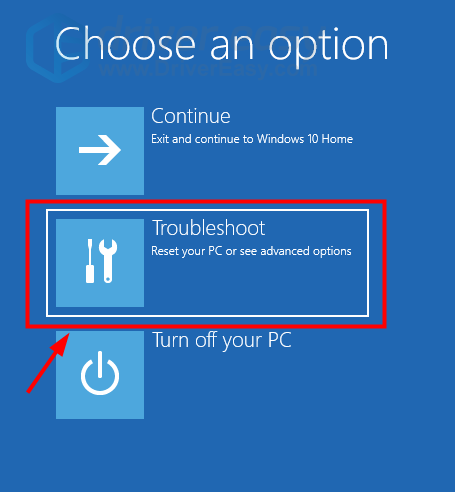
6) Щракнете Разширени опции .
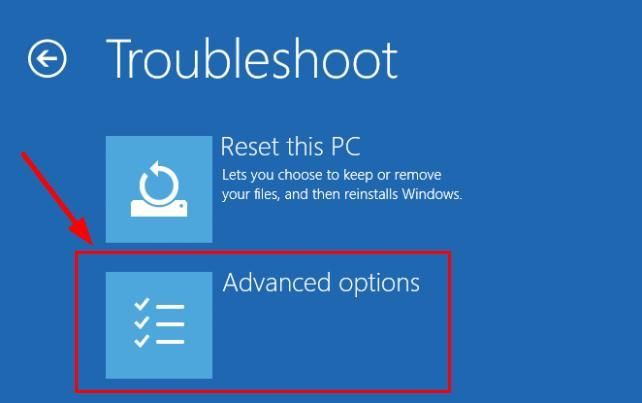
7) Щракнете Настройки за стартиране .
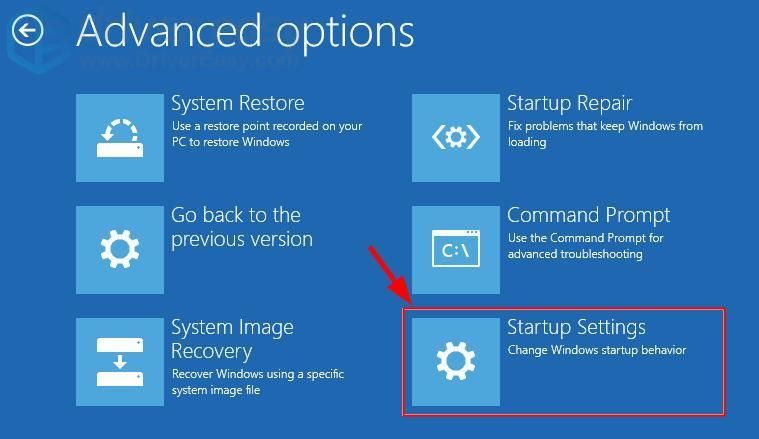
8) Щракнете Рестартирам .
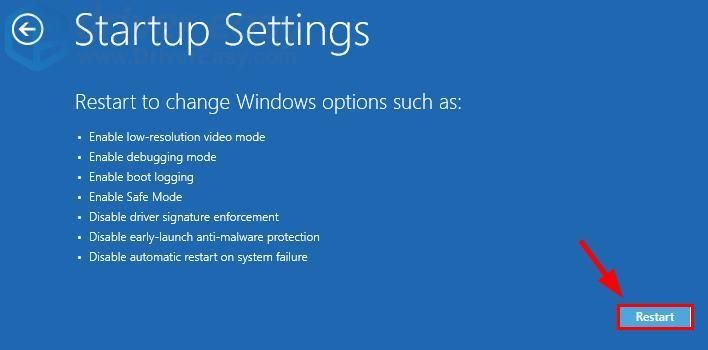
9) На клавиатурата натиснете 5 за да активирате Безопасен режим в мрежата .
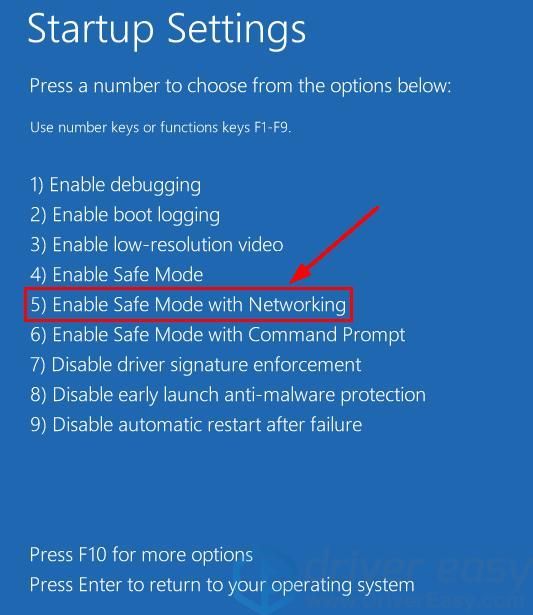
10) Сега успешно стартирахте Безопасен режим в мрежата , продължете с Поправка 2 за отстраняване на проблема със синия екран.
1) Уверете се, че компютърът ви е изключен .
2) Натиснете бутона за захранване за да включите вашия компютър и веднага натиснете F8 на интервал от 1 секунда.
3) Натиснете клавишите със стрелки за да навигирате до Безопасен режим в мрежата и натиснете Въведете .
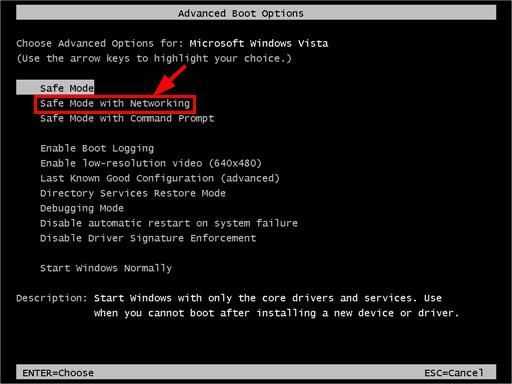
4) Сега успешно стартирахте Безопасен режим в мрежата , продължете с Поправка 2 за отстраняване на проблема със синия екран.
Fix 2: Актуализирайте драйверите си
Една от най-честите причини за този проблем е остаряло или дефектно устройство шофьор. Затова трябва да актуализирате драйверите си, за да видите дали той решава проблема.Ако нямате време, търпение или компютърни умения да актуализирате драйверите си ръчно, вместо това можете да го направите автоматично Шофьор Лесно .
Driver Easy автоматично ще разпознае вашата система и ще намери правилните драйвери за нея. Не е нужно да знаете точно на каква система работи вашият компютър, не е нужно да рискувате да изтеглите и инсталирате грешния драйвер и не е нужно да се притеснявате, че ще направите грешка при инсталирането. Driver Easy се справя с всичко.
Можете да актуализирате драйверите си автоматично с помощта на Безплатно или Про версия на Driver Easy. Но с версията Pro отнема само 2 щраквания (и получавате пълна поддръжка и 30-дневна гаранция за връщане на парите):
1) Изтегли и инсталирайте Driver Easy.
2) Стартирайте Driver Easy и щракнете върху Сканирай сега бутон. След това Driver Easy ще сканира компютъра ви и ще открие всички проблемни драйвери.
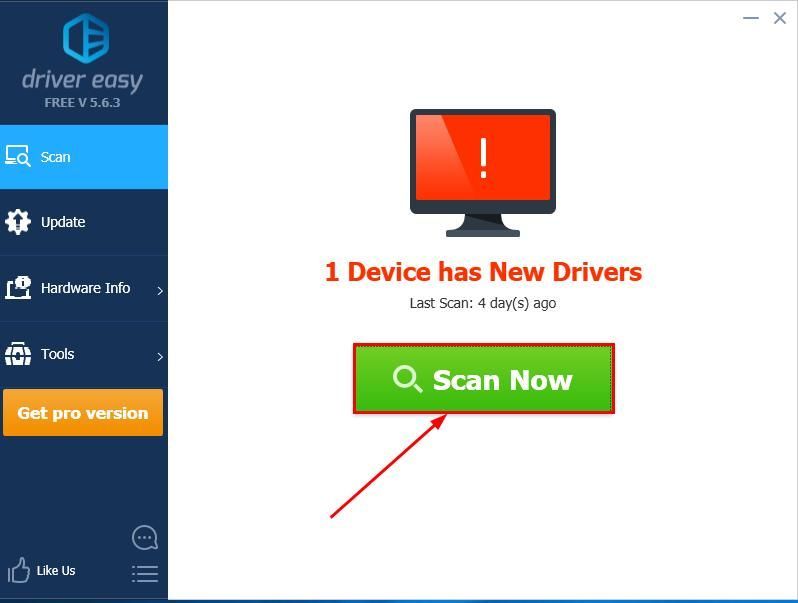
3)Щракнете Актуализирай всички за автоматично изтегляне и инсталиране на правилната версия на ВСИЧКО драйверите, които липсват или са остарели във вашата система (това изисква Про версия - ще бъдете подканени да надстроите, когато щракнете върху Актуализиране на всички).
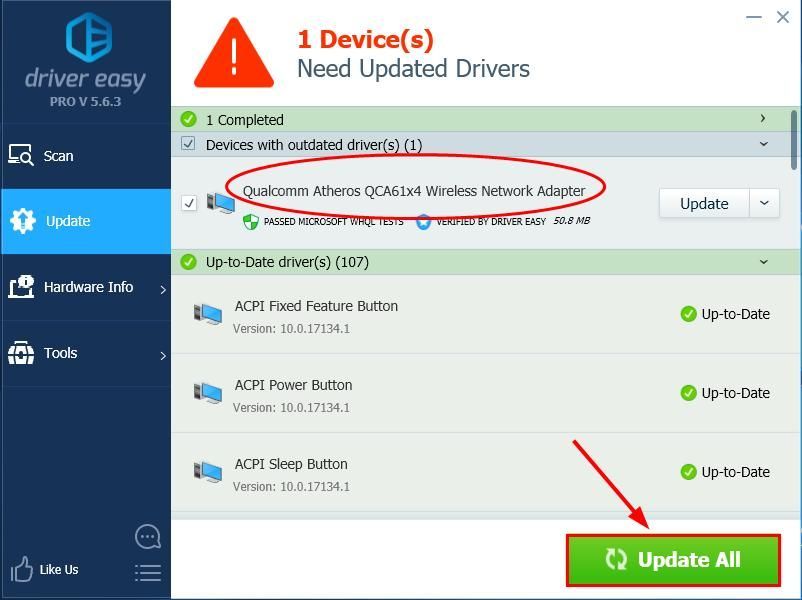
4) Рестартирайте компютъра си, за да влязат в сила промените.
5) Проверете дали fltmgr.sys проблемът със синия екран на смъртта е разрешен. Ако да, тогава страхотно! Ако проблемът остане, моля, преминете към Поправка 3 , По-долу.
Fix 3: Стартирайте SFC сканирането
Проверка на системни файлове ( SFC ) е удобна функция в Windows, която помага да сканирате системните файлове и да поправяте липсващи или повредени системни файлове (включително тези, свързани с BSOD ). Да се стартирайте SFC сканирането :
1) На клавиатурата натиснете Клавиш с лого на Windows и тип cmd . След това щракнете с десния бутон върху Командния ред и щракнете Изпълни като администратор .
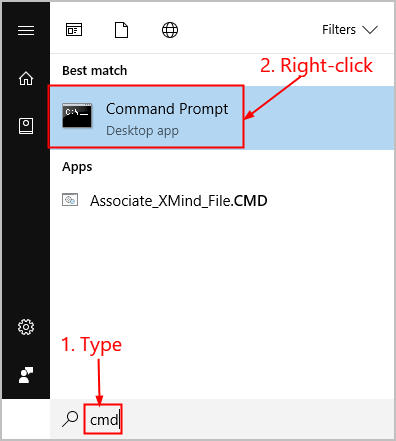
2) Щракнете Да когато бъдете подканени да потвърдите.
3) В прозореца на командния ред въведете sfc / scannow и натиснете Въведете .
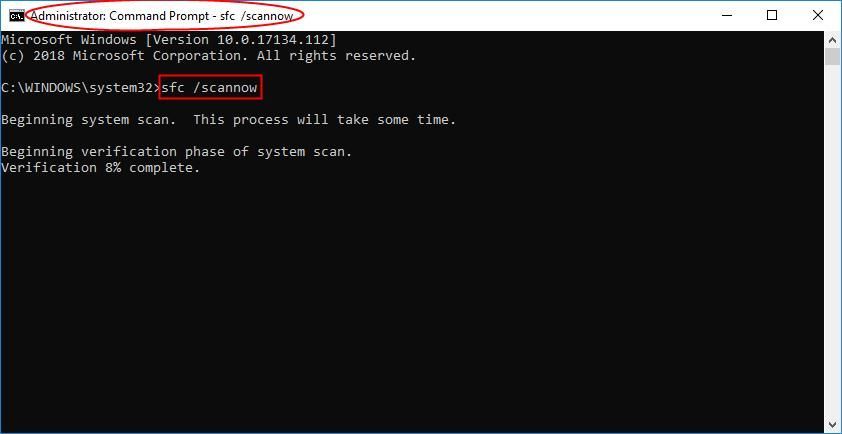
Ще отнеме известно време, докато SFC замени повредените системни файлове с нови, ако открие такива, така че, моля, бъдете търпеливи.
4) Рестартирайте компютъра си, за да влязат в сила промените.
5) Проверете компютъра си, за да видите дали fltmgr.sys BSOD проблемът е отстранен. Ако да, тогава поздравления! Ако проблемът продължава, моля, преминете към Поправка 4 , По-долу.
Fix 4: Проверете хардуерните проблеми
Дефектните хардуери на нашия компютър може да не реагират на начина, по който нашата система Windows го иска, оттук и това fltmgr.sys BSOD проблем. За да проверите хардуерни проблеми, можете да премахнете / замените устройствата и да видите дали това решава проблема.
fltmgr.sys все още не е фиксиран? Моля, опитайте Fix 5 , По-долу.
Fix 5: Проверете грешките на дисковете
Проверката на диска е полезен вграден инструмент на Windows, който сканира вашия твърд диск и външни устройства за грешки и ги отстранява.
Сканирането на грешка на диска отнема само няколко минути. Но след като открие грешки, процедурата за фиксиране може да отнеме ЧАСОВЕ. Уверете се, че имате достатъчно време, отделено.
1) На клавиатурата натиснете клавиша с логото на Windows и Е едновременно с това щракнете Този компютър .
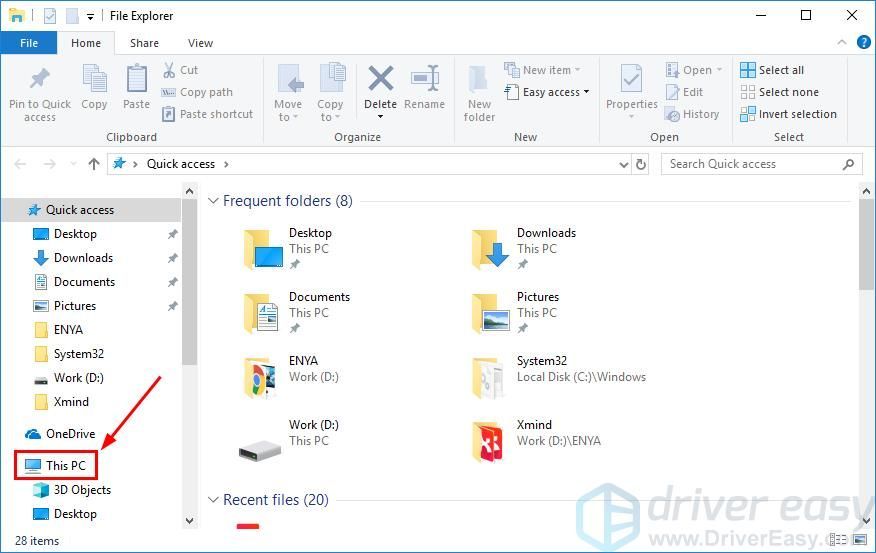
2) Щракнете с десния бутон върху Местен диск и щракнете Имоти .
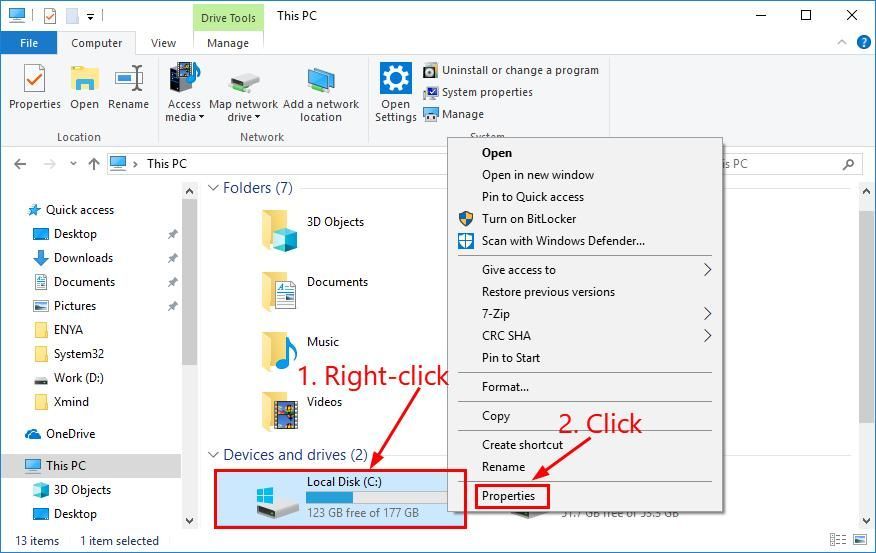
3) Щракнете върху Инструменти раздел> Проверете .
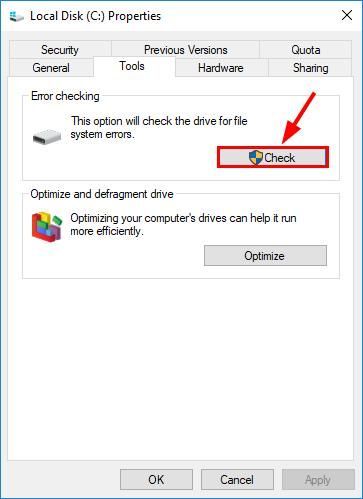
4) Щракнете Сканиране на устройство .
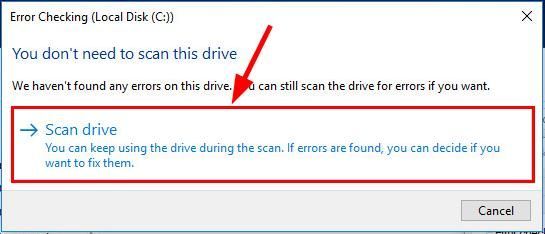
5) Следвайте инструкциите на екрана за Windows, за да откриете и отстраните откритите грешки.
6) Рестартирайте компютъра си и вижте дали той поправя fltmgr.sys bsod проблем. Ако не, повторете тези стъпки на другите устройства в компютъра.
Надяваме се, че сте поправили успешно fltmgr.sys проблем досега. Ако имате някакви идеи, предложения или въпроси, моля, оставете ни коментар по-долу. Благодаря за четенето!
![[РЕШЕНО] F1 2020 продължава да се срива на компютъра](https://letmeknow.ch/img/program-issues/50/f1-2020-keeps-crashing-pc.jpg)




![[РЕШЕНО] Cyberpunk 2077 изглежда размазано](https://letmeknow.ch/img/technical-tips/85/cyberpunk-2077-looks-blurry.jpg)
